|
Wstęp
Wymagania
sprzętowe
Instalacja
i konfiguracja
Opcje
Emulacja
PocketISO
Kontakt
Zakończenie
|

| Wstęp |
| |
FpseCE
jest programem typu DonateWare, tzn. jeśli Ci się podoba i
chcesz zmotywować nas do dalszej pracy (zwiększyli szybkość emulacji,
powiększyli kompatybilność), to możesz udać się na naszą stronę domową
i wysłać nam dotację. Robimy to za darmo i spędzamy nad tym mnóstwo
czasu. Prosimy o motywację!
Bazujemy na 'Fpse' stworzonym przez LDchen oraz 'Drużynę FPSE'
http://it.geocities.com/fpseemulator
Programiści : Ludovic Olivencia i LDchen
Grafika : CharlyV, Laurent Poupon i Honolulu
Emulator ten rozprowadzany jest z nadzieją, że będzie użyteczny,
jednakże bez żadnej gwarancji! |
Wymagania
sprzętowe
|
| |
Dowolny
Pcoket PC z systemem PocketPC 2003 lub PocketPC 2003 SE (Windows Mobile
2003 SE). Asus A620 jest używany do testów przez autorów.
Im więcej
wolnej pamięci, tym lepiej. Zalecane jest minimum 16MB.
|
| Instalacja
i Konfiguracja |
| |
| 1. |
Wybierz
odpowiednią wersję dla twojego Pocket PC. PocketPC 2003 jest
przeznaczony dla procesorów XSCALE. |
| 2. |
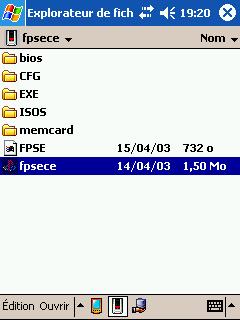 Rozpakuj
plik FpseCE0.09.3.zip i skopiuj do obojętnego folderu na twoim PocketPC. Rozpakuj
plik FpseCE0.09.3.zip i skopiuj do obojętnego folderu na twoim PocketPC. |
| 3. |
Umieść
Bios (np. scph1001.bin) do folderu FpseCE\BIOS. Jest to niezbędne do
działania emulatora. FpseCe powinnien działać ze wszystkimi Biosami dla
Playstation, lecz SCPH1001 jest zalecany do uzyskania najlepszej
wydajności i kompatybilności. |
| 4. |
Możesz
skopiować pliki ISO do folderu FpseCE\ISOS, lub jakiegokolwiek innego
folderu.
FpseCE
wspiera następujące formaty obrazów płyt :
*.iso (2352 bytes/sectors only)
*.img (z cloneCD)
*.bin (CDR Win, itd.)
*.Z, *.BZ, *.ZNX (Plik skompresowany programem PocketISO)
!WAŻNE!
Jeżeli skompresowałeś obraz płyty programem PocketISO, to
musisz pamiętać o skopiowaniu plików z rozszerzeniem *.Z lub *.BZ jak i
adekwatnych plików *.table do tego samego folderu!
Jeżeli posiadasz jakieś programy Exe dla PSX'a to umieść je do katalogu
FpseCe\EXE na twoim PocketPC.
FpseCE wspiera następujące formaty EXE PSX'a:
*.psx
|
| 5. |
Teraz już możesz uruchomić
FpseCe. |
| 6. |
Najpierw musisz ustawić Bios.
Wybierz menu "Options > BIOS > Choose" i zaznacz Bios poprzednio
skopiowany do folderu FpseCe\BIOS. |
| 7. |
Możesz ustawić karty pamięci
wybierając menu "Options > Memcards
> Choose > Card x". |
| 8. |
Następnie ustaw przyciski
twojego PocketPC wybierając "Options > Joypad >
Assign buttons". Możesz ustawić przyciski jak chcesz, lecz pamiętaj
żeby przypisać opcji 'MENU' jakiś przycisk (służy ona do ustawienia
róznych opcji, jak i wyłączenia emulacji). Także możesz ustawić
klawisze ekranowe. Pierwsze 6 przycisków od lewej strony są tzw.
'klejące'. Raz
naciśnięty pozostanie tak długo aktywny, aż nie dotkniesz go jeszcze
raz. Następne 6 przycisków są standardowe. Aby zmienić przycisk,
kliknij na niego, a zostaniesz przeniesiony do monitu proszącego o
przyporządkowanie klawisza.
|
| 9. |
Teraz jesteś gotowy rozpocząć
emulację!
|
|
| Opcje |
| |
| Otwórz menu
"Options", a ujrzysz szereg opcji konfiguracyjnych:
- Możesz zmienić BIOS używany przez FpseCe.
Wybierz "BIOS > Choose BIOS" i zaznacz BIOS, który chcesz używać.
|
 |
- Możesz wybrać emulowany region
Playstation (USA/EUR/JAP).
|
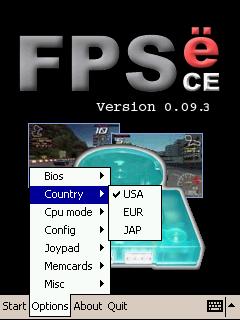 |
- Możesz wybrać metodę emulacji CPU
Recompiler / Interpreter (Rekompilacja / Interpretacja). Jeżeli gra nie
działa w trybie rekompilacji, spróbuj interpretację. Pamiętaj że jednak
jest to wolniejsza metoda emulacji.
|
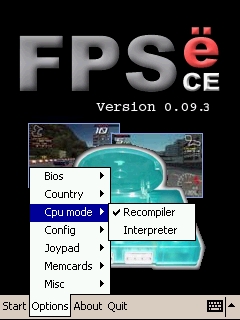 |
- Możesz przyporządkować przyciski do pada
PSX'a. Przycisk 'Menu' musi być ustawiony, ponieważ
jest używany do ustawienia kilku opcji oraz do zatrzymywania emulacji.
Aby ustawić przycisk, kliknij na jego obraz, a następnie naciśnij
przycisk na twoim PocketPC z którym ma być powiązany. Możesz także
ustawić A i B pistoletu GunCon naciskając 'GunCon
Configuration'. GunCon jest emulowany poprzez naciskanie rysikiem
ekranu i 2 sprzętowe przyciski (A i B).
|
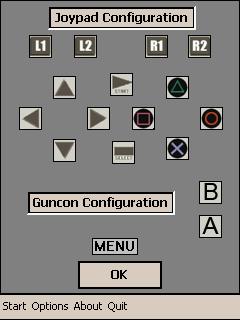 |
-
Również możesz ustawić
przyciski dostępne na ekranie, które działają tylko w trybie
'landscape'.
Pierwsze 6 przycisków od lewej strony są tzw. 'klejące'. Raz
naciśnięty pozostanie tak długo aktywny, aż nie dotkniesz go jeszcze
raz. Następne 6 przycisków są standardowe. Aby zmienić przycisk,
kliknij na niego, a zostaniesz przeniesiony do monitu proszącego o
przyporządkowanie klawisza.
|
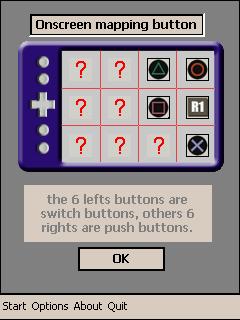 |
- Możesz ustawić karty pamięci
wybierając menu "Memcards
> Choose > Card x", gdzie x oznacza numer karty pamięci (1 lub
2).
|
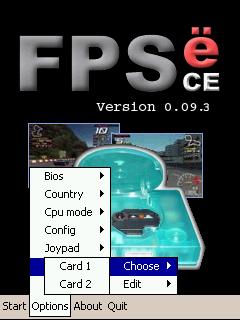 |
|
|
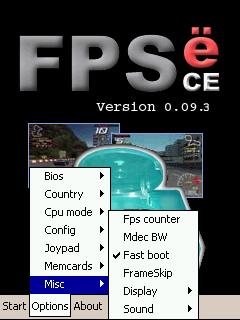
|
|
|
- Możesz włączyć "Fast boot", który
przeskakuje komunikaty BIOSu i bezpośrednio włącza grę.
|
|
|
|
|
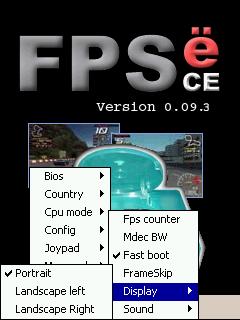 |
- Możesz włączyć / wyłączyć odtwarzanie
sektoru XA w menu "Sound" - niektóre gry wymagają zaznaczenia tej opcji.
|
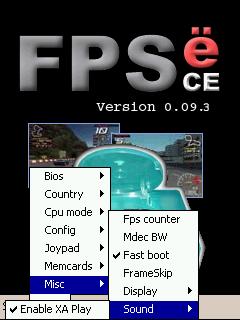 |
- Możesz zapisać indywidualne konfiguracje
gier. Najpierw musisz załadować grę, a później z niej wyjść. Następnie
w menu "Options" ustaw wszystkie opcje i zapisz je poprzez "Config >
Save". Za każdym następnym włączeniem gry, jej opcje zostaną załadowane.
|
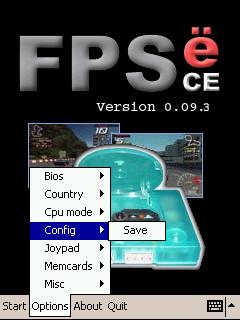 |
|
| Emulacja |
| |
|
Zaznacz "Start > Start ISO" i wybierz ISO
(obraz płyty) poprzednio zapisany na twoim Pocket PC. Jeżeli naciśniesz
"CANCEL" (anuluj) lub OK bez zaznaczenia pliku, zacznie bootować się
Bios PSX'a.
Możesz także otworzyć jakikolwiek plik EXE Playstation (wcześniej
umieszczony w folderze FpseCe\EXE). Zaznacz "Start
> Start EXE" i wybierz odpowiedni plik.
Jeśli jesteś w trybie 'landscape' możesz uaktywnić opcję 'Menu'
(wyglądającą jak na obrazku poniżej). W trybie 'portrait' opcje menu są
standardowo na ekranie (jak na obrazku powyżej).

W "Menu" możesz:
-
Opuścić
aktualnie emulowaną grę poprzez naciśnięcie przycisku 'OPTIONS'.
-
Włączyć
/ Wyłączyć dźwięk ('Sound')
-
Nacisnąć
jakikolwiek przycisk dostępny na padzie (użyteczne w przypadku nie
zdefiniowanego przycisku)
-
Zrobić
zdjęcie ekranu (tzw. "screenshot") używając przycisku z
rysunkiem kamery (obrazki są zapisywane w formacie .bmp w głównym
folderze FpseCe)
-
Przełączyć
się między wersją analogową i cyfrową (digital / analog) poprzez
naciśnięcie przycisku 'Digital'.
-
Włączyć
pokazywanie FPS (ilości klatek na sekundę). Zabiera to nieco mocy
procesora, niestety.
-
Przełoczyć
się między trybem 'landscape', a 'portrait'.
-
Aby
powrócić do gry, ponownie naciśnij wcześniej ustawiony przycisk 'Menu'.
-
Rozciagnąć/przenieść
okienko graficzne w trybie 'portait'. Aby tego dokonać wciśnij przycisk
"Menu" gdy jesteś w trybie 'portait'. Nastepnie za pomocą rysika
przeciągnij krawedź obrazu aby go rozciagnąć lub umieść rysik na jego
środku aby zmienić jego położenie. Wciśnij ponownie przycisk "Menu" aby
zakonczyć.
-
Włączyć
opcje ('Options').
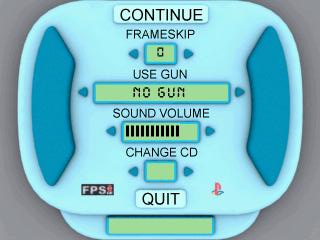
W 'Options' możesz:
-
Zakończyć
aktywną emulację poprzez naciśnięcie rysikiem opcji 'QUIT'.
-
Włączyć
spowrotem emulację poprzez przycisk 'CONTINUE'.
-
Wybrać
poziom omijania klatek (od 0 do 6). Ustawienie 1,3,5 jest dokładne,
natomiast 2,4,6 jest szybsze i bardziej płynne (może powodować błędy
graficzne).
-
Wybrać
pistolet (Tylko Namco aktualnie działa)
-
Ustawić
głośność dźwięku
-
Zmienić
płytę z grą ('Change
CD'). Dla gier używających kilku płyt, musisz je nazwać w następujący
sposób: NazwaGry1.bin, NazwaGry2.bin, itd.
|
| PocketISO |
| |
Co
nowego w wersji 2.0:
Standardowe Video może być teraz usunięte z
obrazu płyty, wystarczy że zaznaczysz format .ZNX oraz załadujesz ISO i
zaznaczysz 'Rip video'. I gotowe! Cały sektor XA oraz video zostaną
usunięte podczas kompresowania obrazu!
PocketISO kompresuje następujące formaty:
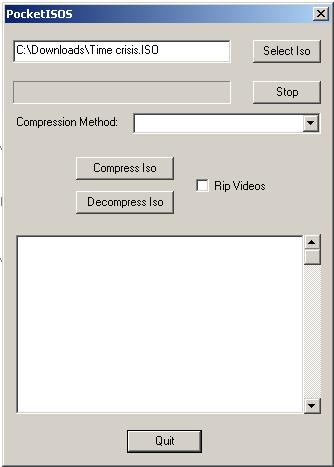
Krótki przewodnik:
-
Zaznacz 'Select ISO'
-
Wybierz metodę kompresji (.z,
.bz, or .znx)
-
Ewentualnie zaznacz 'Rip Videos'
-
Kliknij 'Compress Iso'
-
Miej pewność że skopiowałeś oba
pliki stworzone przez program do folderu 'ISO' FpseCE.
|
| Zakończenie |
| |
-=
Ludovic 'schtruck' Olivencia i LDChen =-
Angielskie 'readme' przeformatowane, przepisane, i zauktualizowane dla
wersji .09.15 przez TheDragonKeeper
Angielskie
'readme' przeformatowane, przepisane, i zauktualizowane dla wersji
0.09.3
przez GSC
HTML przeformatowany
przez Pincman.
PL
Polska
Wersja przez / Polish version done by ell i harad.
|
|